דברים שטוב לדעת על שימוש במחשב
תומר ליכטשכ טבת, תשסח29/12/2007מאמר המשך לסדרת המאמרים על שימוש במחשב... הפעם עשרה טיפים כללים, ללא נושא מיוחד, אבל חשוב לדעת.
מאמר המשך לסדרת המאמרים על שימוש במחשב... ניתן למצוא את שאר המאמרים בקישורים הבאים:
1) טיפים לייעול השימוש במחשב.
2) על הגנה ברשת.
3) טיפים חשובים לשימוש בתוכנות אופיס.
4) עשרה טיפים לגלישה בטוחה ומועילה ובלי נפילות בצניעות.
5) עשרה טיפים לעבודה בריאה מול המחשב.
עוד כמה דברים שחשוב לדעת-
1. לשלוח קבצים גדולים: עדיף שלא לשלוח קבצים גדולים במייל. הם תמיד "חשודים" בעיני שרתי הדואר, ויש סיכוי שלעולם לא יגיעו לנמען. האתר yousendit.com יסייע לכם בשליחת קבצים גדולים. ההליך פשוט: מעלים את הקובץ ומפרטים למי לשלוח מייל עם כתובת להורדה. סיוע דומה מספקת התוכנה Pando.
2. חיפוש במחשב: חיפוש קובץ במחשב שלכם הוא לרוב חוויה מתסכלת. פה נכנסת גוגל עם פתרון יעיל: תוכנת חיפוש לדסקטופ, שמייצרת אינדקס של כל הקבצים שלכם ומאפשרת לכם לשלוף כל קובץ במהירות וביעילות.
3. הרשמה מהירה: כמעט כל אתר שתנסו להירשם אליו ידרוש מכם כתובת אימייל אמיתית. כדי לוודא שהיא אכן כזו, הוא ישלח לכם לכתובת הזו קוד מיוחד, שתצטרכו לאשר. מכאן והלאה, במקרה הטוב, האתר ישלח לכם למייל מדי פעם עדכונים. במקרה הרע, הוא יטריד אתכם בספאם על בסיס יומי. אז מה אפשר לעשות? Getonemail.com פותר את הבעיה, ומאפשר לכם לפתוח מייל חד-פעמי בדיוק לצרכים הללו. שימושי להחריד, במיוחד אם אתם אוהבים לנסות שירותים חדשים.
4. תזכורות לסלולרי: היומן של גוגל מספק תזכורות סמס בחינם. אז למה לא להירשם לזה ? היכנסו ליומן שלכם בגוגל, לחצו על Setting למעלה מימין, ושם היכנסו ל-Notification. בתפריט התחתון הזינו את מספר הסלולרי שלכם, כולל הקידומת הישראלית 972 וקידומת הסלולרי בלי הספרה 0 (למשל, אם מספרכם 052-1234567, הזינו 972521234567) והקליקו על Send Verification Code. את הקוד שתקבלו מיד לאחר מכן על מסך הסלולרי, רשמו בשדה התחתון בדף האינטרנט, ואתם מסודרים. כדי לקבל תזכורות בסמס עליכם לציין זאת בכל פגישה חדשה שאתה מזינים ביומן של גוגל. השירות זמין כרגע ללקוחות סלקום ואורנג' בלבד.
5. שינוי שם להרבה קבצים בבת אחת: אם אתם רוצים לשנות שמות של הרבה תמונות בבת אחת, פתחו את הסייר של חלונות, אתרו וסמנו את כל התמונות מהטיול האחרון, ולחצו על אחת מהן עם הכפתור הימני ובחרו ב"שינוי שם". כתבו "טיול לסיני 2007" וכל שאר התמונות יקבלו את השם שקבעתם, עם מספור רציף.
6. טוויקים: כדי להגיע לכל הפינות של ווינדוס צריך עזרה. תוכנות כמו Tweak UI של מיקרוסופט או Tweak XP יעשו את העבודה.
7. סמס חופשי: אם אתם ליד מחשב, זה פשוט בזבוז לשלוח הודעות טקסט לחברים עם הסלולרי. אפשר לשלוח הודעות סמס בחינם דרך תוכנת ICQ או דרך אתר המפעילה הסלולרית שלכם. אורנג' מציעה ללקוחותיה 20 הודעות חינם ביום, מירס מציעה 10 ופלאפון 5. לא תקחו ?
8. המסמכים שלכם: את כל הקבצים שלכם – מסמכים, מדיה וכו' – כדאי לשמור תחת התיקייה "המסמכים שלי" שעל שולחן העבודה. כשתחליפו דיסק, תעברו למחשב חדש או פשוט תחפשו קובץ, זה יהפוך את החיים לקלים יותר.
9. אותיות חלקות: אם יש לכם מסך סטנדרטי, אין סיבה שלא תשתמשו ב-"ClearType" של חלונות כדי ליהנות מאותיות יפות וחלקות יותר על המסך. הוראות הגעה: קליק ימני על שולחן העבודה – מאפיינים – Appearance Effects. ודאו ששני ה-V הראשונים מסומנים, ובשני שנו ל-"ClearType".
10. איחוי: מדי חצי שנה הקפידו להריץ את תוכנת איחוי הדיסק של חלונות. היא תבטיח מערכת הפעלה רעננה יותר ודיסק מסודר וזריז. כך תגיעו לשם: "התחל", "עזרים", "כלי מערכת" ובחרו ב- "מאחה הדיסק".
1) טיפים לייעול השימוש במחשב.
2) על הגנה ברשת.
3) טיפים חשובים לשימוש בתוכנות אופיס.
4) עשרה טיפים לגלישה בטוחה ומועילה ובלי נפילות בצניעות.
5) עשרה טיפים לעבודה בריאה מול המחשב.
עוד כמה דברים שחשוב לדעת-
1. לשלוח קבצים גדולים: עדיף שלא לשלוח קבצים גדולים במייל. הם תמיד "חשודים" בעיני שרתי הדואר, ויש סיכוי שלעולם לא יגיעו לנמען. האתר yousendit.com יסייע לכם בשליחת קבצים גדולים. ההליך פשוט: מעלים את הקובץ ומפרטים למי לשלוח מייל עם כתובת להורדה. סיוע דומה מספקת התוכנה Pando.
2. חיפוש במחשב: חיפוש קובץ במחשב שלכם הוא לרוב חוויה מתסכלת. פה נכנסת גוגל עם פתרון יעיל: תוכנת חיפוש לדסקטופ, שמייצרת אינדקס של כל הקבצים שלכם ומאפשרת לכם לשלוף כל קובץ במהירות וביעילות.
3. הרשמה מהירה: כמעט כל אתר שתנסו להירשם אליו ידרוש מכם כתובת אימייל אמיתית. כדי לוודא שהיא אכן כזו, הוא ישלח לכם לכתובת הזו קוד מיוחד, שתצטרכו לאשר. מכאן והלאה, במקרה הטוב, האתר ישלח לכם למייל מדי פעם עדכונים. במקרה הרע, הוא יטריד אתכם בספאם על בסיס יומי. אז מה אפשר לעשות? Getonemail.com פותר את הבעיה, ומאפשר לכם לפתוח מייל חד-פעמי בדיוק לצרכים הללו. שימושי להחריד, במיוחד אם אתם אוהבים לנסות שירותים חדשים.
4. תזכורות לסלולרי: היומן של גוגל מספק תזכורות סמס בחינם. אז למה לא להירשם לזה ? היכנסו ליומן שלכם בגוגל, לחצו על Setting למעלה מימין, ושם היכנסו ל-Notification. בתפריט התחתון הזינו את מספר הסלולרי שלכם, כולל הקידומת הישראלית 972 וקידומת הסלולרי בלי הספרה 0 (למשל, אם מספרכם 052-1234567, הזינו 972521234567) והקליקו על Send Verification Code. את הקוד שתקבלו מיד לאחר מכן על מסך הסלולרי, רשמו בשדה התחתון בדף האינטרנט, ואתם מסודרים. כדי לקבל תזכורות בסמס עליכם לציין זאת בכל פגישה חדשה שאתה מזינים ביומן של גוגל. השירות זמין כרגע ללקוחות סלקום ואורנג' בלבד.
5. שינוי שם להרבה קבצים בבת אחת: אם אתם רוצים לשנות שמות של הרבה תמונות בבת אחת, פתחו את הסייר של חלונות, אתרו וסמנו את כל התמונות מהטיול האחרון, ולחצו על אחת מהן עם הכפתור הימני ובחרו ב"שינוי שם". כתבו "טיול לסיני 2007" וכל שאר התמונות יקבלו את השם שקבעתם, עם מספור רציף.
6. טוויקים: כדי להגיע לכל הפינות של ווינדוס צריך עזרה. תוכנות כמו Tweak UI של מיקרוסופט או Tweak XP יעשו את העבודה.
7. סמס חופשי: אם אתם ליד מחשב, זה פשוט בזבוז לשלוח הודעות טקסט לחברים עם הסלולרי. אפשר לשלוח הודעות סמס בחינם דרך תוכנת ICQ או דרך אתר המפעילה הסלולרית שלכם. אורנג' מציעה ללקוחותיה 20 הודעות חינם ביום, מירס מציעה 10 ופלאפון 5. לא תקחו ?
8. המסמכים שלכם: את כל הקבצים שלכם – מסמכים, מדיה וכו' – כדאי לשמור תחת התיקייה "המסמכים שלי" שעל שולחן העבודה. כשתחליפו דיסק, תעברו למחשב חדש או פשוט תחפשו קובץ, זה יהפוך את החיים לקלים יותר.
9. אותיות חלקות: אם יש לכם מסך סטנדרטי, אין סיבה שלא תשתמשו ב-"ClearType" של חלונות כדי ליהנות מאותיות יפות וחלקות יותר על המסך. הוראות הגעה: קליק ימני על שולחן העבודה – מאפיינים – Appearance Effects. ודאו ששני ה-V הראשונים מסומנים, ובשני שנו ל-"ClearType".
10. איחוי: מדי חצי שנה הקפידו להריץ את תוכנת איחוי הדיסק של חלונות. היא תבטיח מערכת הפעלה רעננה יותר ודיסק מסודר וזריז. כך תגיעו לשם: "התחל", "עזרים", "כלי מערכת" ובחרו ב- "מאחה הדיסק".
הוסף תגובה
עוד מתומר ליכטש
עוד בנושא מחשבים





